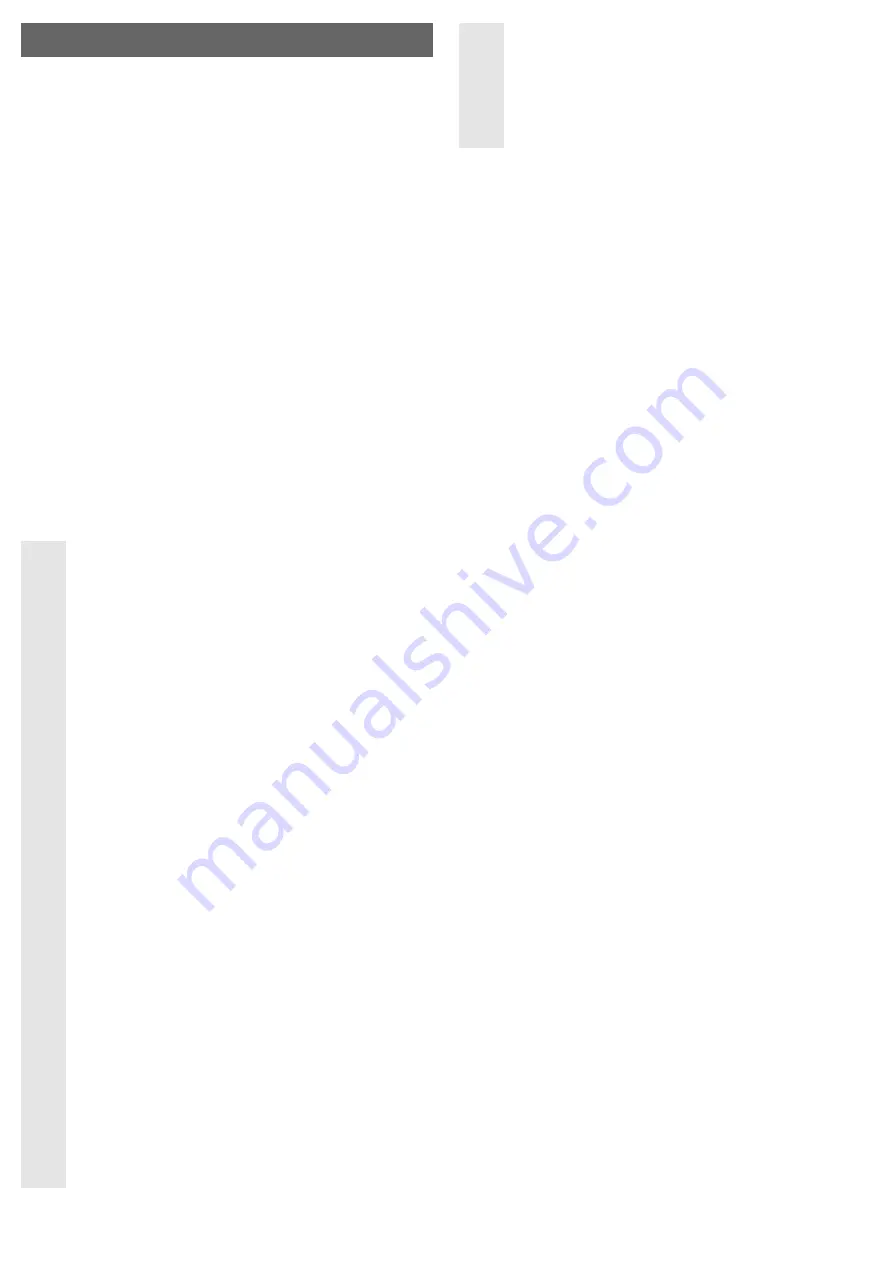
Multi-kaartlezer metaal
Versie 11/10
Bestnr. 41 41 86
°
Beoogd gebruik
Het product dient als kaartlezer voor geheugenkaarten, bovendien is er een USB2.0-hub met 7
poorten, een 10/100MBit-netwerkschakelaar met 3 poorten en een USB-geluidskaart
ingebouwd.
Dit product voldoet aan de wettelijke, nationale en Europese eisen. Alle voorkomende bedrijfs-
namen en productaanduidingen zijn handelsmerken van de betreffende eigenaren. Alle rechten
voorbehouden.
Omvang van de levering
• Multi-kaartlezer
• Netvoedingadapter
• USB-aansluitkabel
• Gebruiksaanwijzing
Kenmerken
• USB2.0-geheugenkaartlezer voor SD/MMC/SDHC, CF
• Ingebouwde USB2.0-hub met 7 poorten (compatibel met USB1.1) en 10/100MBit-netwerk-
schakelaar met 3 poorten
• Geïntegreerde USB-geluidskaart, met koptelefoon- en microfoonaansluiting (respectievelijk
3,5 mm jack-plug)
• Stabiele metalen behuizing met montagemogelijkheid
Veiligheidsvoorschriften
Ꮨ
Bij schade, veroorzaakt door het niet in acht nemen van deze gebruiksaan-
wijzing, vervalt het recht op waarborg/garantie! Wij aanvaarden geen aan-
sprakelijkheid voor gevolgschade!
Wij zijn niet aansprakelijk voor materiële schade of persoonlijk letsel,
veroorzaakt door ondeskundig gebruik of het negeren van de veiligheids-
voorschriften. In dergelijke gevallen vervalt de waarborg/garantie.
Geachte klant,
deze veiligheidsvoorschriften hebben niet alleen de bescherming van het product,
maar ook uw veiligheid en die van anderen tot doel. Lees daarom dit hoofdstuk
aandachtig door voordat u het product in gebruik neemt!
• Om veiligheids- en keuringsredenen (CE) is het eigenmachtig ombouwen en/of
veranderen van het product niet toegestaan. Open of demonteer het apparaat niet!
In het product bevinden zich geen onderdelen die door de gebruiker kunnen worden
ingesteld of onderhouden.
• Het product is geen speelgoed, het is niet geschikt voor kinderen. Kinderen
kunnen gevaren, verbonden aan het omgaan met elektrische apparatuur, niet
inschatten.
• De opbouw van de netvoedingadapter voldoet aan beschermingsklasse II.
• Als spanningsbron voor de netvoedingadapter mag uitsluitend een reglementaire
wandcontactdoos van het openbare energienet worden gebruikt. Raadpleeg voor
de toegestane bedrijfsspanning van de netvoedingadapter het hoofdstuk
“Technische gegevens” aan het einde van deze gebruiksaanwijzing.
• Zorg dat uw handen droog zijn als u de netvoedingadapter in het stopcontact
steekt of deze verwijdert.
• Het gehele product mag niet vochtig of nat worden en is enkel geschikt voor
gebruik in droge en gesloten binnenruimtes.
Houd het product uit de zon en bescherm het tegen overmatige hitte (>35°C), kou
(<0°C) stof en vuil, druppel- of spatwater, trillingen of mechanische belasting.
• Wanneer het product van een koude naar een warme ruimte wordt gebracht (bijv.
tijdens transport), kan condens ontstaan. Hierdoor kan het product worden
beschadigd. Bovendien bestaat er levensgevaar door een elektrische schok!
Laat het product daarom eerst op kamertemperatuur komen voordat u het gebruikt
of de netvoedingadapter op de netspanning aansluit. Dit kan enkele uren duren.
• Neem het product niet in gebruik wanneer het beschadigd is.
Raak de netvoedingadapter niet aan wanneer deze beschadigingen vertoont.
Schakel eerst het bijbehorende stopcontact uit (b.v. via de bijbehorende stoppen
in de meterkast) en trek daarna pas de netvoedingadapter voorzichtig uit het
stopcontact. Koppel de netvoedingsadapter los van het apparaat. Gebruik het pro-
duct in geen geval met een beschadigde netvoedingsadapter! Er bestaat levens-
gevaar door een elektrische schok!
• Laat het verpakkingsmateriaal niet achteloos liggen. Dit kan voor kinderen
gevaarlijk speelgoed zijn.
G E B R U I K S A A N W I J Z I N G
www.conrad.com
Ꮨ
• Neem in industriële omgevingen de Arbo-voorschriften met betrekking tot het
voorkomen van ongevallen in acht.
• In scholen, opleidingcentra, hobbyruimten en werkplaatsen moet geschoold per-
soneel voldoende toezicht houden op het gebruik van het product.
• Behandel het product voorzichtig; door stoten, schokken of een val - zelfs van
geringe hoogte - kan het beschadigd raken.
• Neem - als u vragen heeft die niet in de gebruiksaanwijzing worden beantwoord -
contact op met onze technische dienst of een andere deskundige.
Montage en plaatsing
Indien nodig kunt u de metalen behuizing via telkens twee gaten aan de linker- en rechterkant
vastmaken aan een oppervlak dat geschikt is daarvoor.
Zorg er bij het vastschroeven voor, geen kabels of leidingen te beschadigen.
Als u het apparaat niet wil vastschroeven, moet u het oppervlak van de opstellingsplaats door
een geschikte onderlegger beschermen tegen krassen. Alternatief kunt u aan de onderkant van
de behuizing rubberen voeten aanbrengen, die u in de accessoireshandel vindt.
Aansluiten
Sluit de ronde laagspanningsconnector van de meegeleverde netvoedingsadapter aan op de
bijbehorende aansluiting aan de achterkant van de metalen behuizing.
Steek dan de netvoedingsadapter in een reglementaire contactdoos. De power-LED gaat
branden.
Verbind nu de computer met de multi-kaartlezer via de meegeleverde USB-kabel. De computer
hoeft niet uitgeschakeld te worden.
De stuurprogramma´s voor USB-hub en kaartlezer zijn in het besturingssysteem geïntegreerd
(minimaal Windows ME of hoger noodzakelijk). Er is daarom geen cd met stuurprogramma´s
meegeleverd.
De eerste keer dat de kaartlezer op de computer wordt aangesloten worden deze en de USB-
hub door Windows herkend en de installatie van de driver afgesloten.
Extra driverletters voor de geheugenkaartslots worden door Windows automatisch toegekend.
Gebruik de multi-kaartlezer niet zonder de meegeleverde netvoedingsadapter.
Geheugenkaarten lezen/beschrijven
Een in de kaartlezer geplaatste geheugenkaart wordt als een gebruikelijk station met ver-
wisselbaar geheugen geïntegreerd. Als er een geheugenkaart wordt erkend, brandt de
toegangs-LED continu.
Bijvoorbeeld via de verkenner van Windows kunt u nu de gegevens op de geheugenkaarten
lezen (of gegevens op de geheugenkaarten schrijven), net zoals u dat van harde schijven of
USB-sticks gewend bent. De toegangs-LED van de kaartlezer knippert bij schrijf-/leesacties.
Een geheugenkaart eruit halen
Als de geheugenkaart gelezen/beschreven wordt, moet u wachten tot dit voltooid is (toegangs-
LED van de geheugenkaartdrive knippert niet meer).
Trek de geheugenkaart(en) voorzichtig uit het geheugenkaartslot.
☞
Als de geheugenkaart tijdens een lees- of schrijfactie eruit wordt getrokken, dan
kunnen de gegevens op de geheugenkaart beschadigd raken, mogelijkerwijs is
daarna zelfs een nieuwe formattering van de geheugenkaart noodzakelijk.
Datzelfde geldt wanneer de USB-verbinding wordt losgekoppeld of de netvoedings-
adapter resp. de stroomvoorziening van de multi-kaartlezer wordt losgekoppeld.
USB-apparaten insteken of uitnemen
• USB-apparaten kunnen tijdens de werking worden aangesloten of losgekoppeld. U hoeft uw
computer dus niet uit te schakelen wanneer u apparaten wilt aansluiten of loskoppelen (bij
andere interfaces kan dit tot beschadigingen leiden, bijv. als u een PS/2-muis tijdens bedrijf
aansluit of loskoppelt).
Indien echter gegevens via de USB-poort worden overgedragen, b.v. wanneer een extern
station gegevens naar de computer levert, en u trekt de USB-stekker eruit, kan het zijn dat
Windows crasht en ook andere gegevens beschadigd raken!
Bij Windows XP, Windows Vista en Windows 7 verschijnt er bij bepaalde USB 2.0-apparaten
(bijv. bij een USB-harde schijf) een pictogram met een pijl in de taakbalk. Via deze functie kunt
u het USB-apparaat van de computer ‘loskoppelen’, met andere woorden, de computer mee-
delen dat geopende bestanden gesloten moeten worden. Daarna kan het USB-apparaat pro-
bleemloos verwijderd worden.
• Als een USB-apparaat voor de eerste keer wordt aangesloten, kan Windows de hardware-
herkenning starten, zodat na een USB-apparaat wellicht een driver moet worden geïnstal-
leerd.
Voor de aansluiting van een USB-apparaat moet u bij voorkeur dezelfde USB-poort gebruiken,
omdat er anders opnieuw een hardwareherkenning en driverinstallatie plaatsvindt.
• De LED die zich naast de USB-poort bevindt, gaat branden, als er een USB-apparaat wordt
aangesloten en herkend.








